GCE ubuntu django vue の環境をデプロイしてとりあえず uWSGI で公開してい見る
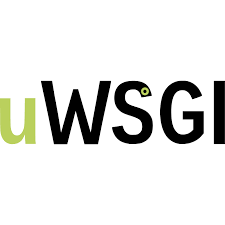
表題の環境で構築します。
uWSGI での公開がメインなので django や vue は詳しく書けていません。
参考
インストールする
必要なものをインストールします。
sudo apt -y install python3-pip python-dev default-libmysqlclient-dev git npmvue-cli をインストールします。
sudo npm install -g @vue/clipip で必要なライブラリをインストールします。
sudo pip3 install uwsgi django pip3 install mysqlclientアプリを clone する
home 配下に project_name というリポジトリをクローンします。
cd /home/
git clone https://github.com/xxx/xxx.git project_name階層は下記の通りです。
backend が django で frontend が vue です。
└── project_name
├── backend
│ ├── config
│ ├── manage.py
│ ├── app
│ └── templates
├── frontend
│ ├── node_modules
│ ├── package-lock.json
│ ├── package.json
│ ├── vue.config.js
......uWSGI の動作を確認する
まずは uWSGI だけでブラウザに Hello World を表示してみます。
cd /home/project_name/backend/
vi test.py下記の通りに記述します。
# test.py
def application(env, start_response):
start_response('200 OK', [('Content-Type','text/html')])
return [b"Hello World"] ポートの 8000 番で uWSGI を起動します。
cd /home/project_name/backend/
uwsgi --http :8000 --wsgi-file test.py外部IPが 111.222.333.444 だとした場合にブラウザで下記にアクセスすると Hello World が表示されます。
http://111.222.333.444:8000/これで uWSGI が動いていてポート 8000 が解放されている確認が取れました。
アプリと連携する
npm ci コマンドで node_modules を作成し、npm run build でビルドします。
cd /home/project_name/frontend/
sudo npm ci
sudo npm run builddjango も外部IPを許可するために settings.py を下記の通りに記述します。
# settings.py
ALLOWED_HOSTS = ['111.222.333.444']uwsgi を起動します。
※人によってここは config ではなくプロジェクト名ですが、wsgi.py がある階層で実行します。
cd /home/project_name/backend/
uwsgi --http 0.0.0.0:8000 --module config.wsgiエラーがなければOKです。
静的ファイルがルーティングできていなかったので画面が真っ白でした。
静的ファイルを参照できるようにします。
静的ファイルを設定する
静的ファイルを集める階層を指定します。
# setings.py
STATIC_ROOT = '/home/project_name/backend/static'指定した階層に静的ファイルを集めます。
python3.7 manage.py collectstaticuWSGI のコマンドを設定ファイルから実行できるようにする為、さらに静的ファイルを参照できるようにする為下記の通り uwsgi.ini を作成します。
cd /home/project_name/backend/
vi uwsgi.ini中身を下記の通りに記述します。
[uwsgi]
chdir = /home/project_name/backend
module = config.wsgi:application
static-map = /static=/home/project_name/backend/static
http = 0.0.0.0:8000uWSGI を実行します。
uwsgi --ini uwsgi.iniブラウザで再度下記のURLにアクセスします。
http://111.222.333.444:8000ちなみに uWSGI をバックグラウンドで動かすには下記のコマンドを実行します。
uwsgi --ini uwsgi.ini &止める場合は下記のとおりです。
プロセスの削除は「マスタプロセス」(一番上)のみkillすればすべて消えるとの事です。
ps -aux | grep uwsgi
user 1538 0.0 0.7 15588 7456 pts/1 T 14:35 0:00 vi uwsgi.ini
user 2025 2.2 3.6 45768 36792 pts/1 S 14:40 0:00 uwsgi --ini uwsgi.ini
user 2026 0.0 1.0 25284 10700 pts/1 S 14:40 0:00 uwsgi --ini uwsgi.ini
user 2149 0.0 0.0 4836 884 pts/1 R+ 14:40 0:00 grep uwsgi
kill -QUIT 2025ハマったところ
ufw でポートを解放していたのですが、これがうまくいかず GCP 上のファイアウォールの設定でポートを解放したらうまくいきました。


ディスカッション
コメント一覧
まだ、コメントがありません